تفاوت بین آلبوم و پوشه در عکس ها چیست؟
در این مقاله تخصصی از مجله 98zoom به بررسی موضوع 6تفاوت بین آلبوم و پوشه در عکس ها چیست؟ میپردازیم ، پس با یک مقاله مفید و آموزشی دیگر از تیم نود و هشت زوم همراه ما باشید :
ممکن است اصطلاح آلبوم و پوشه را در Google Photos و Apple Photos دیده باشید. ممکن است تعجب کنید که اینها به چه معنا هستند، تفاوت بین آنها چیست و آیا باید عکس های خود را در آلبوم ها یا پوشه ها سازماندهی کنید. بیایید پاسخ را در این پست مقایسه پوشه ها در مقابل آلبوم ها در عکس ها پیدا کنیم.
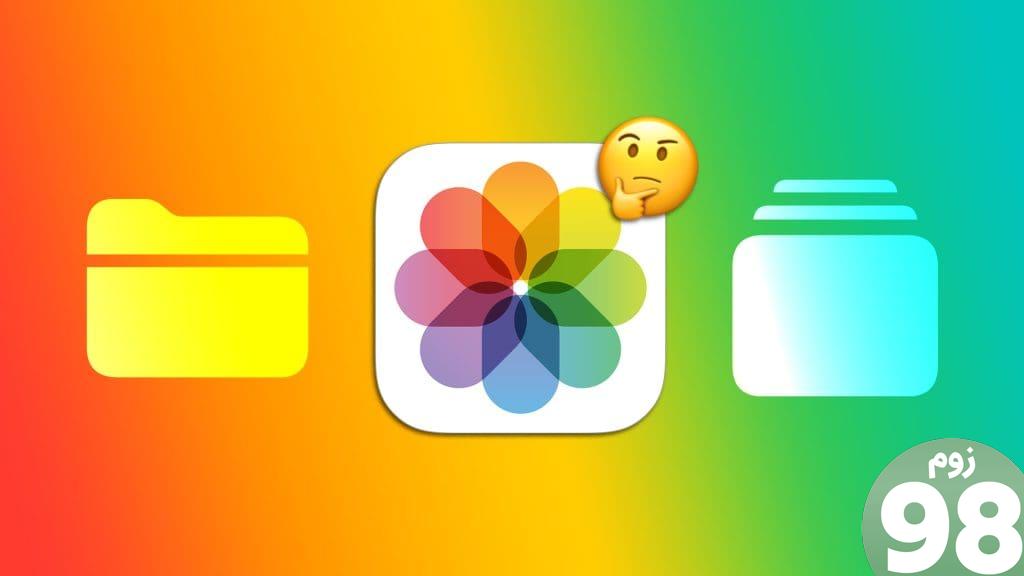
هر دوی این اصطلاحات در برنامه Apple Photos و برنامه Google Photos معانی متفاوتی دارند. بنابراین، ما به طور جداگانه به تفاوت ها پرداخته ایم. شروع کنیم.
تفاوت بین آلبوم و پوشه در برنامه Apple Photos در آیفون
1. تفاوت اساسی
آلبوم در آیفون مجموعه ای از عکس های مشابه است، در حالی که یک پوشه مجموعه ای از آلبوم ها است. یعنی آلبوم ها برای سازماندهی تصاویر و پوشه ها برای گروه بندی یا سازماندهی آلبوم ها استفاده می شوند.
مثال ها
به عنوان مثال، میتوانید آلبومی به نام Kid 1 داشته باشید که در آن عکسهای فرزند اول خود را نگه میدارید و آلبوم دیگری به نام Kid 2 برای قرار دادن عکسهای فرزند دومتان. به طور مشابه، یک آلبوم دیگر که در آن تصاویر شریک زندگی خود را قرار می دهید. اکنون، شما سه آلبوم مختلف دارید. می توانید آنها را گروه بندی کنید و در پوشه ای به نام Family قرار دهید.
بیایید مثال دیگری بزنیم. می توانید برای تعطیلات مختلف خود آلبوم ایجاد کنید. فرض کنید آلبوم مالدیو، آلبوم سفر سریلانکا، آلبوم هند و … حالا می توانید آنها را در پوشه ای به نام تعطیلات گروه بندی کنید که همه این آلبوم ها را در یک جا پیدا کنید.
همچنین بخوانید: با نحوه استفاده از برنامه Apple Photos مانند یک حرفه ای آشنا شوید.
2. سلسله مراتب و سازمان
در iPhone، نمیتوانید یک آلبوم در یک آلبوم ایجاد کنید. با این حال، میتوانید زیرپوشههایی را در یک پوشه ایجاد کنید و آلبومهایی را به آن زیرپوشهها اضافه کنید. هر پوشه همچنین دارای یک آلبوم All Photos است که تمام تصاویر موجود در تمام آلبومهای داخل پوشه را فهرست میکند.
سلسله مراتب یک پوشه به این صورت است:
- پوشه 1
- آلبوم همه عکس ها
- زیر پوشه 1
- زیر پوشه 2
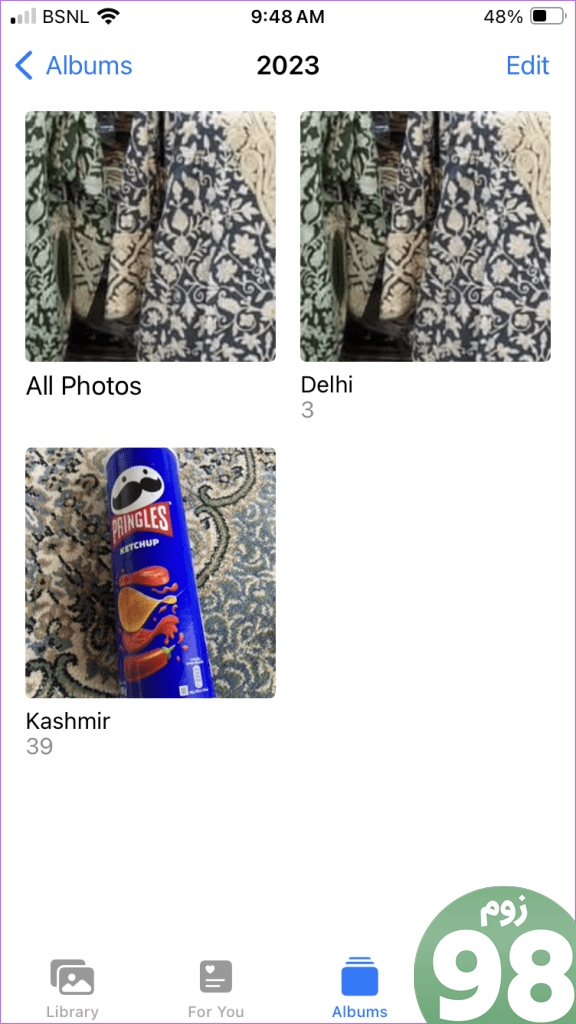
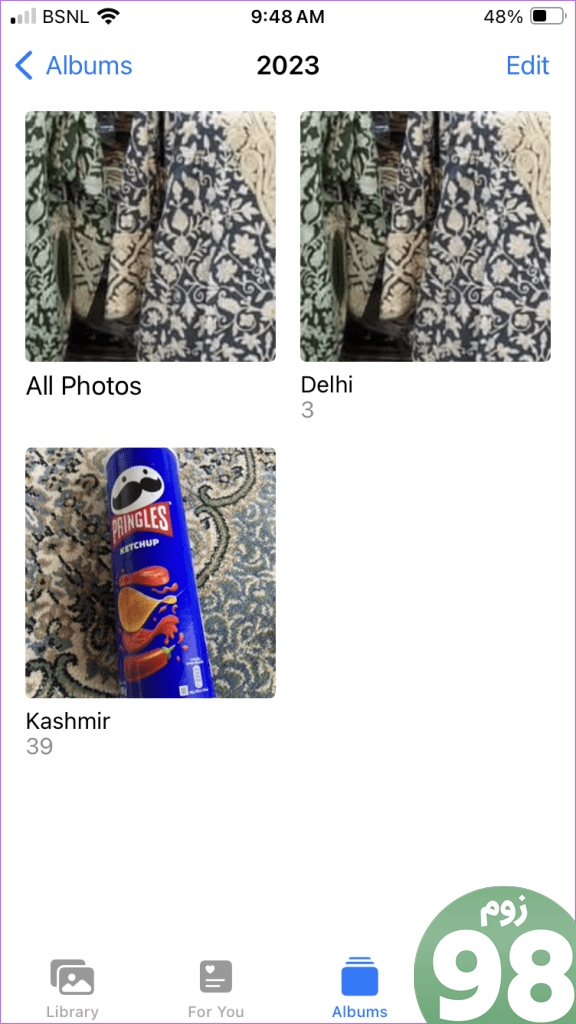
یعنی میتوانید چندین آلبوم در یک پوشه و همچنین پوشههایی در یک پوشه داشته باشید که هر کدام میتوانند چندین آلبوم یا زیرپوشه داشته باشند. با این حال، پوشه ها نمی توانند مستقیماً تصاویر داشته باشند. آنها همچنین از زیر پوشه ها یا آلبوم ها تشکیل شده اند. از سوی دیگر، آلبومها میتوانند مستقیماً عکسها را نگه دارند. می توانید تصاویر مشابهی را در چندین آلبوم داشته باشید.
همچنین بخوانید: با نحوه برچسب زدن چهره ها در برنامه Photos آشنا شوید
3. پوشه ها و آلبوم ها را در آیفون شناسایی کنید
تصویر کوچک پوشه دارای چهار کادر مربعی است که هر کدام نمایانگر یک آلبوم است. بنابراین، اگر چهار یا بیشتر آلبوم دارید، ممکن است چهار عکس مختلف را در پوشه یک تصویر کوچک ببینید. اگر تعداد آلبومها کمتر باشد، ممکن است برخی از کادرها خالی بمانند. برعکس، آلبوم ها فقط یک تصویر کوچک به عنوان تصویر برجسته دارند.
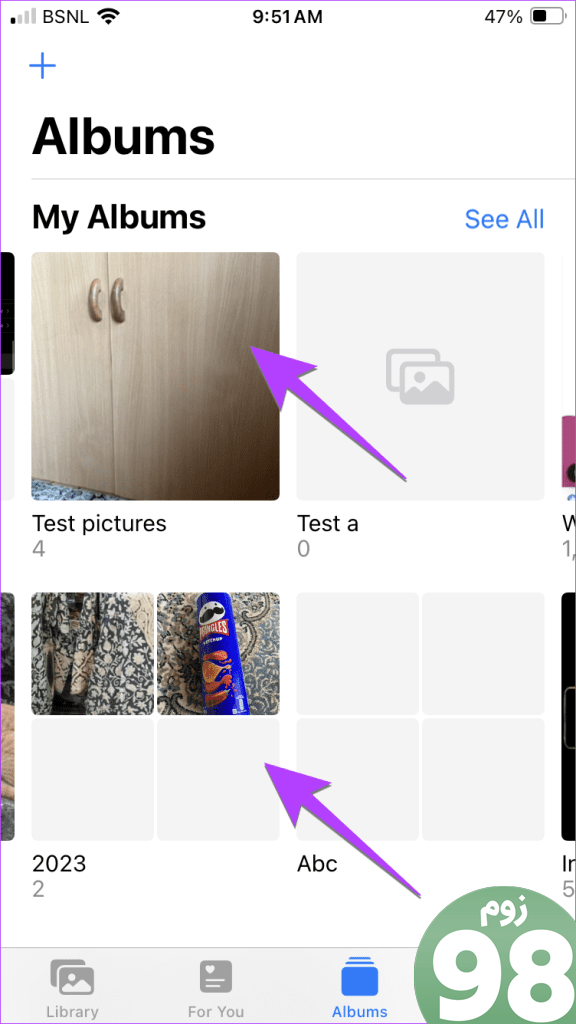
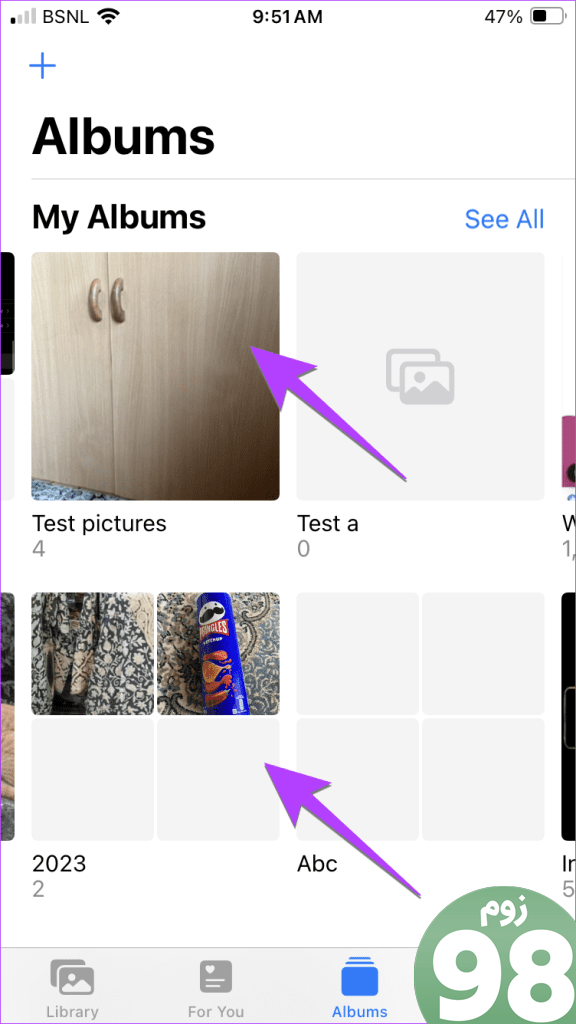
نکته: میتوانید با رفتن به آلبوم و فشار طولانی روی تصویر دلخواه، تصویر کوچک یک آلبوم را تغییر دهید. سپس، Make Key Photo را انتخاب کنید.
4. ذخیره سازی
اگر از خود میپرسید که آیا ساخت آلبوم در برنامه Photos در آیفون فضای ذخیرهسازی را اشغال میکند، پاسخ منفی است. دلیل آن این است که آلبوم ها یک کپی از تصاویر موجود در کتابخانه اصلی شما ایجاد نمی کنند. آلبوم ها راهی برای گروه بندی تصاویر مشابه فراهم می کنند. شما می توانید آلبوم ها را به عنوان برچسب برای تصاویر خود تصور کنید. درست مانند افزودن برچسبها بر فضای ذخیرهسازی تأثیر نمیگذارد، قرار دادن عکسها در آلبومها نیز بر فضای ذخیرهسازی تأثیر نمیگذارد.
در اصل، تنها یک کپی از تصویر در آیفون شما وجود دارد، چه در کتابخانه یا چندین پوشه. بنابراین، اگر تصویر اصلی را از کتابخانه حذف کنید، از آلبوم ها نیز حذف می شود یا برعکس.
همچنین بخوانید: بدانید که چگونه اندازه عکس را در دستگاه های اپل کاهش دهید تا فضای ذخیره سازی ذخیره شود.
5. اشتراک گذاری
می توانید آلبوم ها یا تصاویر داخل یک آلبوم را با دیگران به اشتراک بگذارید. با این حال، نمی توانید مستقیماً یک پوشه کامل را با دیگران به اشتراک بگذارید.
نحوه ایجاد آلبوم و پوشه در Apple Photos
اپلیکیشن Apple Photos را باز کنید و روی تب Albums ضربه بزنید. نماد + را در بالا فشار دهید و بر اساس آنچه می خواهید ایجاد کنید، پوشه جدید یا آلبوم جدید را انتخاب کنید.
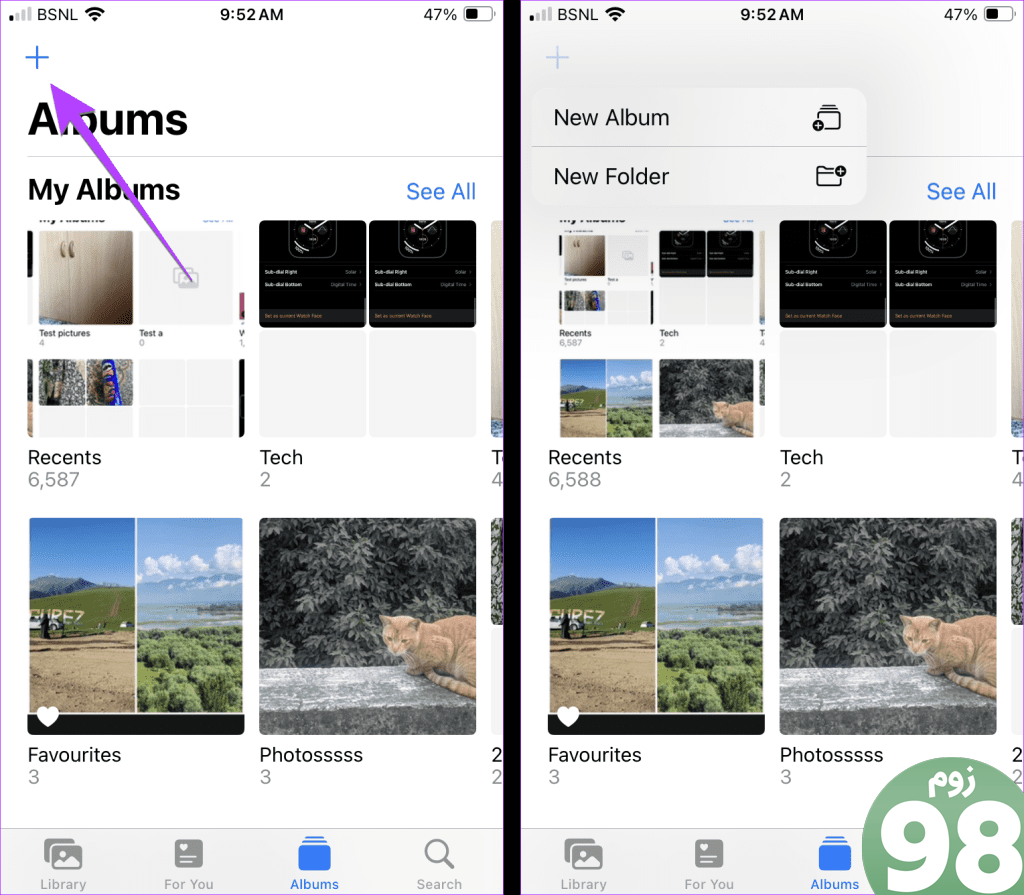
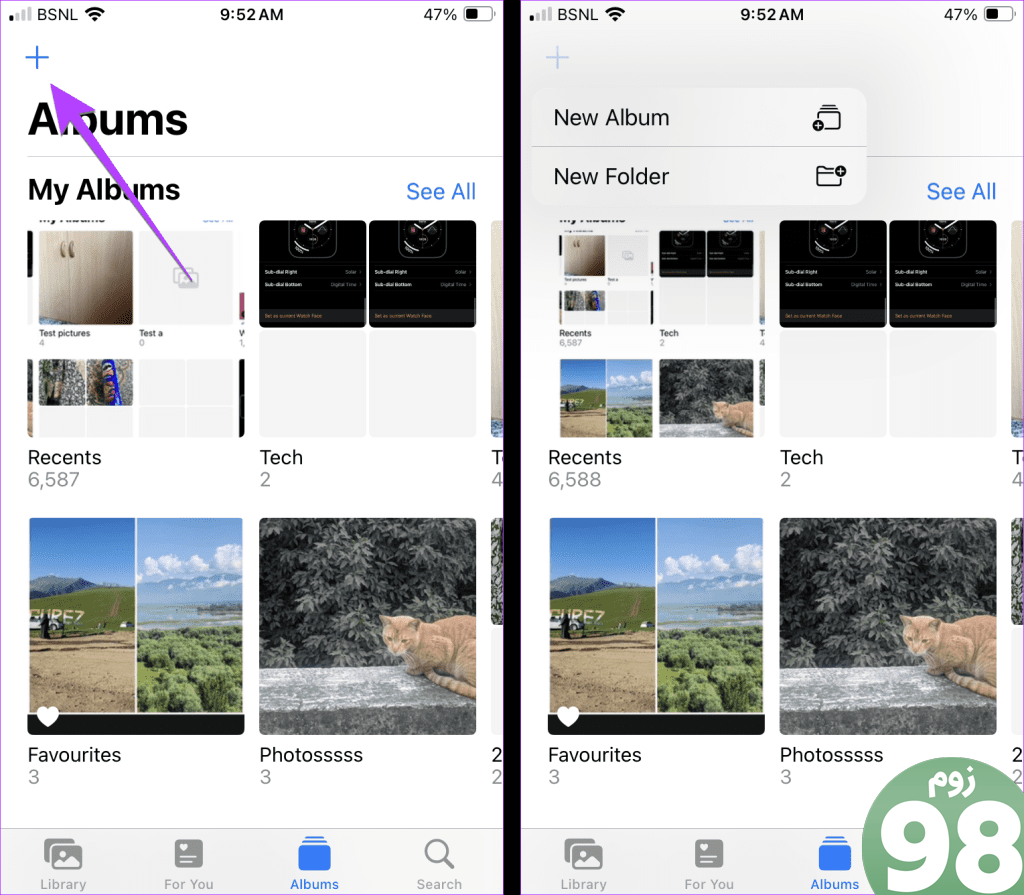
نکته: بدانید که چگونه فقط تصاویر پوشه دوربین را در آیفون مشاهده کنید.
تفاوت بین آلبومهای Google Photos و پوشهها
1. تفاوت اساسی
در برنامه Google Photos، آلبومها و پوشهها معانی مختلفی دارند. آلبوم ها پوشه های مبتنی بر ابر هستند که می توانید تصاویر مشابه را گروه بندی و سازماندهی کنید. نکته مهم در اینجا ماهیت ابری بودن آلبوم هاست. اینها در حافظه محلی تلفن شما ذخیره نمیشوند، بلکه در ابر Google، یعنی خود سرویس Google Photos ذخیره میشوند. بنابراین، تصاویر اضافه شده به آلبوم ها در فضای ذخیره سازی Google شما حساب می شود. علاوه بر این، می توانید از هر دستگاه دیگری نیز به آنها دسترسی داشته باشید.
از طرف دیگر، پوشهها در Google Photos آلبومهایی هستند که در حافظه داخلی گوشی شما ذخیره میشوند. اینها عمدتاً پوشههای دستگاه محلی هستند که در Google Photos پشتیبانگیری نمیشوند مگر اینکه به صورت دستی این کار را انجام دهید. بدانید که Google Photos چه تفاوتی با برنامه گالری معمولی شما در Android دارد.
همچنین بخوانید: بدانید چه کسی می تواند Google Photos شما را ببیند
2. سلسله مراتب و سازمان
یک عکس میتواند بخشی از چندین آلبوم در Google Photos باشد. تنها یک عکس واقعی وجود دارد و میتواند در آلبومهای مختلف Google Photos وجود داشته باشد. همان عکس را در تب Library و پوشه های مختلف خواهید دید. کپی عکس نیست بنابراین، اگر تصویر را از یک آلبوم حذف کنید، از برگه کتابخانه و سایر آلبوم ها نیز ناپدید می شود. به طور مشابه، اگر آن را از برگه کتابخانه حذف کنید، از آلبوم هایی که در آن اضافه شده است ناپدید می شود. همچنین، نمیتوانید آلبومهایی را در آلبومهای Google Photos ایجاد کنید.
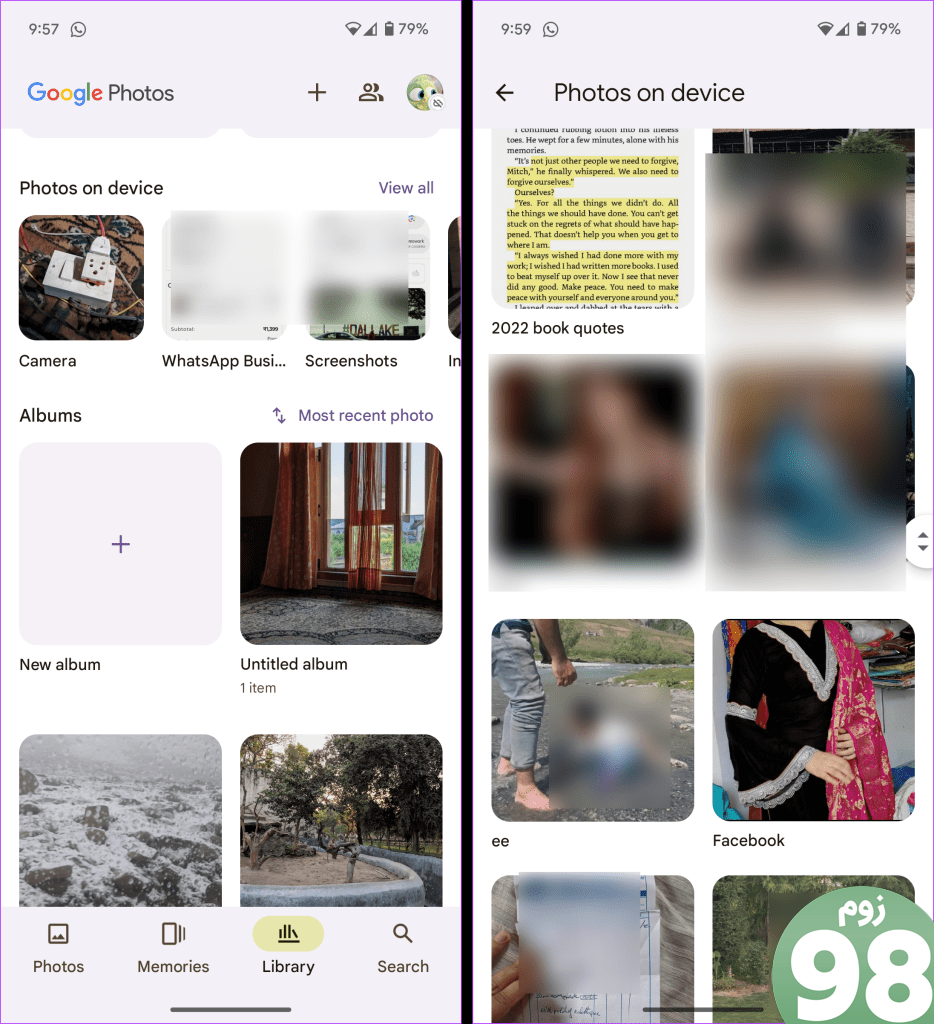
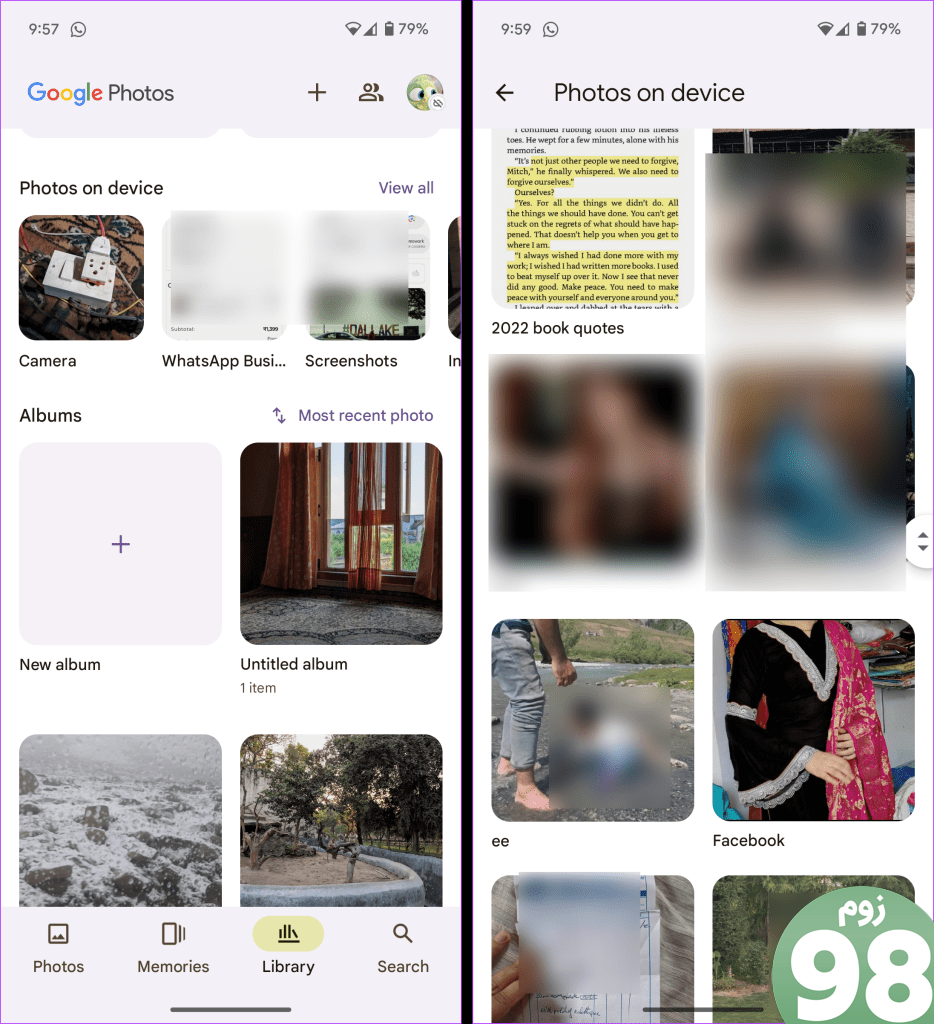
وقتی صحبت از پوشههای Google Photos میشود، اینها پوشههایی هستند که در حافظه محلی تلفن Android شما وجود دارند. یعنی پوشه های ایجاد شده در اپلیکیشن File Explorer. بنابراین، سلسله مراتب پوشه و نامگذاری مشابه فضای ذخیره سازی محلی است. شما می توانید زیر پوشه ها را در داخل یک پوشه ایجاد کنید، اما این فقط از طریق برنامه File Explorer امکان پذیر است. با این حال، زیرپوشه ها به عنوان پوشه های معمولی در برنامه های Google Photos نشان داده می شوند.
علاوه بر این، یک تصویر می تواند تنها در یک پوشه وجود داشته باشد. شما باید یک کپی از تصویر ایجاد کنید تا آن را در چندین پوشه نگه دارید. لطفاً توجه داشته باشید که کپی برداری از تصویر روی فضای ذخیره سازی تأثیر می گذارد زیرا هر نسخه فضای ذخیره سازی جداگانه ای را اشغال می کند.
همچنین بخوانید: بدانید پوشه قفل شده در Google Photos چیست.
3. ذخیره سازی
پوشههای دستگاه در Google Photos در فضای ذخیرهسازی Google شما حساب نمیشوند، مگر اینکه بهطور دستی از یک پوشه دستگاه نسخه پشتیبان تهیه کنید. حالا وقتی صحبت از آلبوم می شود، دو چیز وجود دارد. اگر پشتیبانگیری Google Photos در تلفن شما خاموش باشد و عکسی را به آلبوم اضافه کنید، در فضای ذخیرهسازی Google شما حساب میشود.
اما اگر پشتیبانگیری Google Photos روشن باشد و تصویر قبلاً در سرویس Google Photos پشتیبانگیری شده باشد، انتقال آن به آلبوم در فضای ذخیرهسازی حساب نمیشود. یعنی تصویر تنها به عنوان یک عکس در نظر گرفته می شود. همچنین بدانید وقتی از ویژگی آزاد کردن فضا در Google Photos استفاده میکنید چه اتفاقی میافتد.
4. اشتراک گذاری
به راحتی می توانید کل آلبوم را در Google Photos با دیگران به اشتراک بگذارید. پیوندی ایجاد می شود که باید آن را با دیگران به اشتراک بگذارید. سپس، گیرنده میتواند تمام عکسهای موجود و جدیدی را که به آن آلبوم اضافه میکنید، ببیند. آلبوم مشترک نیز در برنامه Google Photos کاربر ظاهر می شود.
از طرف دیگر، نمی توانید کل پوشه را از Google Photos به اشتراک بگذارید. می توانید عکس های فردی یا چندگانه را در یک پوشه به اشتراک بگذارید. اما حتی برای آن، ابتدا باید تصاویر را در Google Photos آپلود کنید تا با استفاده از پیوند Google Photos آنها را به اشتراک بگذارید.
5. پوشه ها و آلبوم ها را در Google Photos شناسایی کنید
در برنامه Google Photos، روی تب Library ضربه بزنید تا همه آلبومها را در بخش آلبومها پیدا کنید. پوشه ها را می توان از همان صفحه در قسمت Photos on Device مشاهده کرد. برای مشاهده تمام پوشه های دستگاه، روی View All ضربه بزنید.
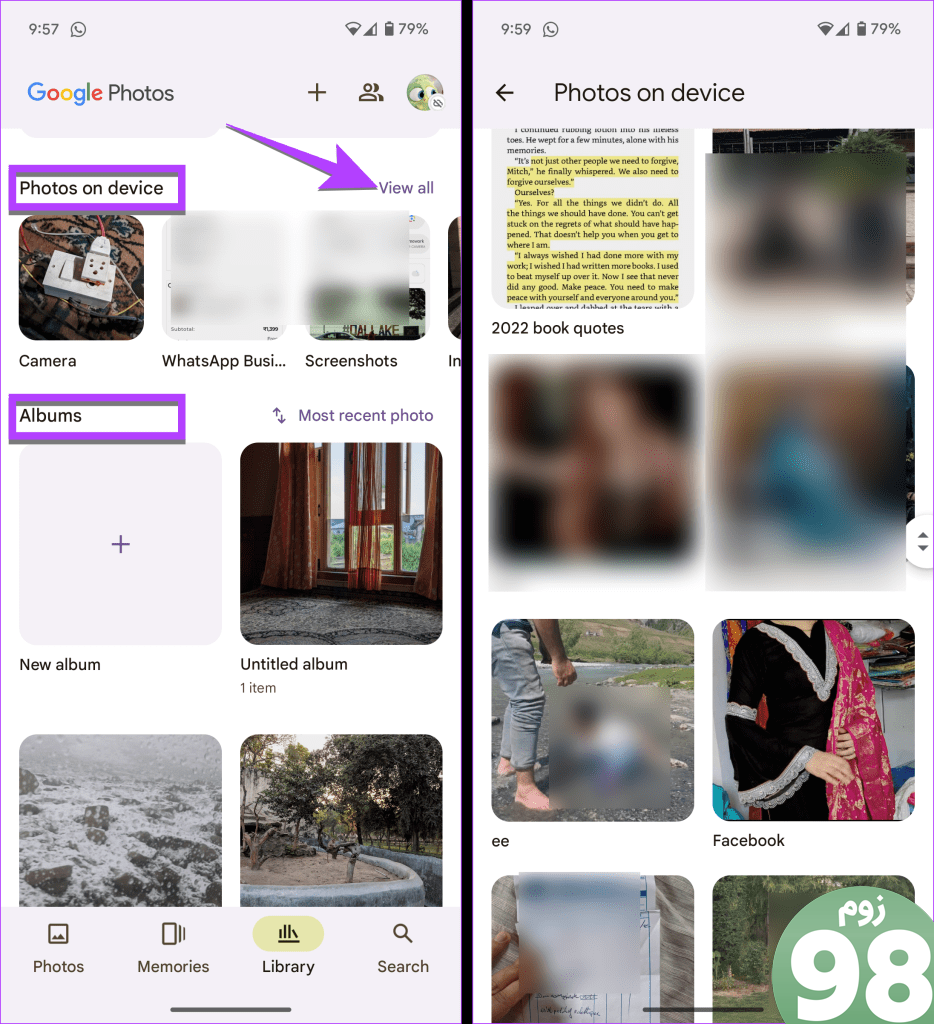
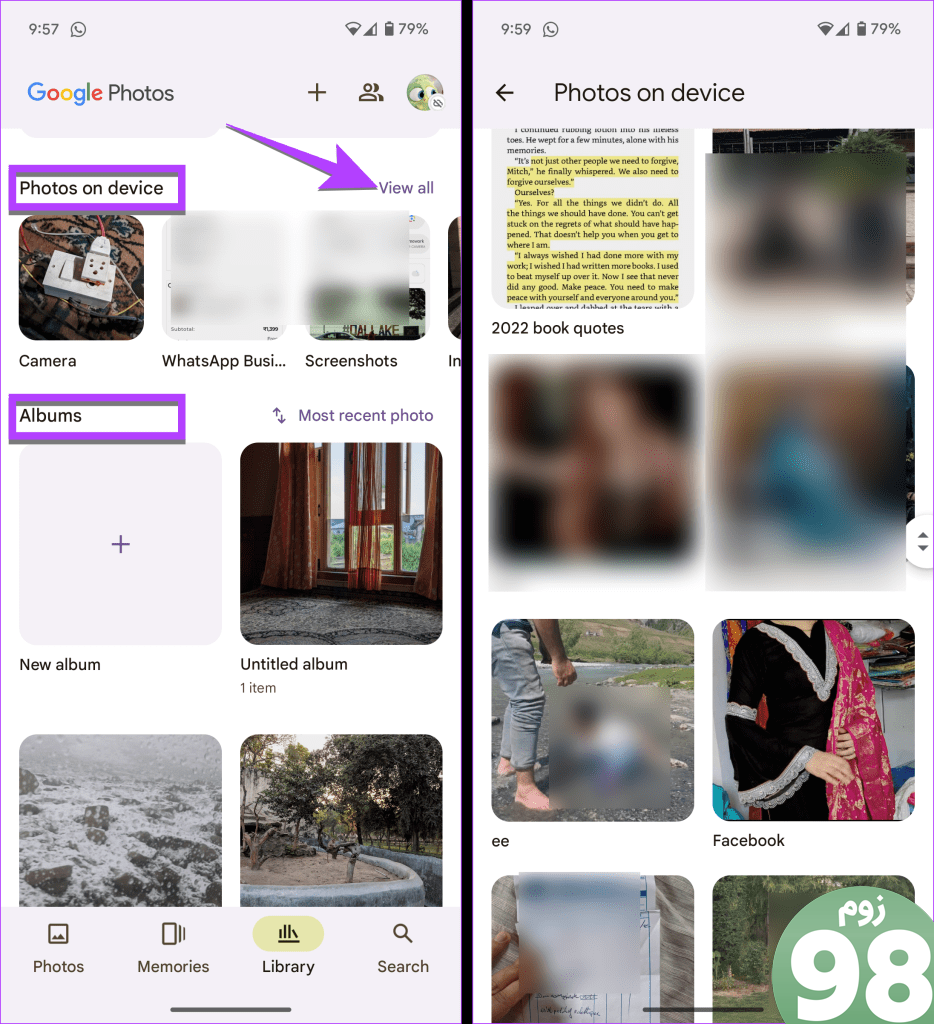
نحوه ایجاد آلبوم و پوشه در Google Photos
در حالی که ایجاد یک آلبوم در Google Photos آسان است، ایجاد پوشه ها دشوار است. برای ایجاد یک آلبوم، به تب Library بروید و روی دکمه + new Album در قسمت Albums ضربه بزنید.
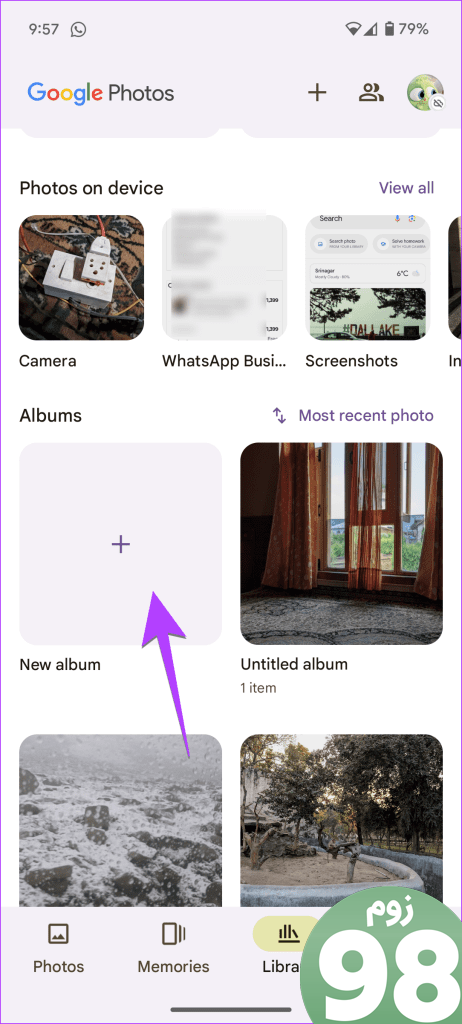
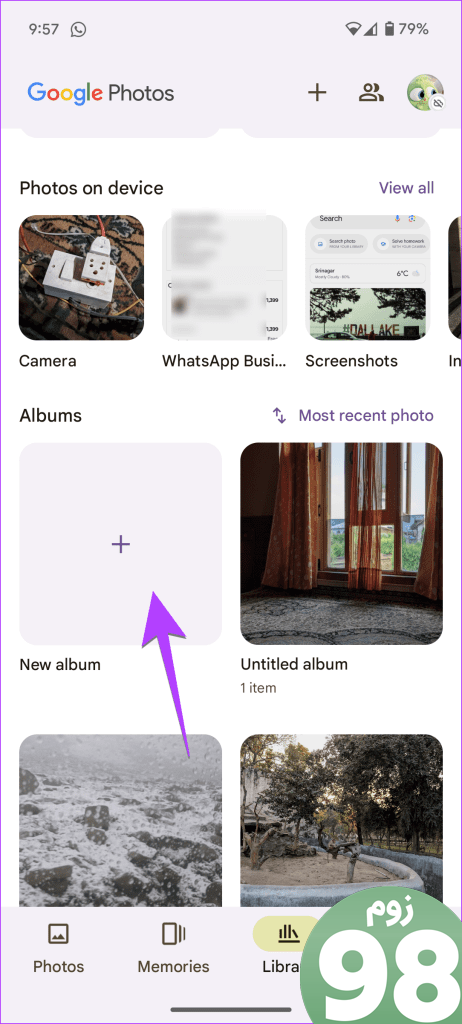
برای ایجاد یک پوشه، هر پوشه موجود در Google Photos را باز کنید و روی عکس ضربه بزنید. سپس روی یک عکس انگشت خود را به سمت بالا بکشید و انتقال به پوشه را انتخاب کنید. گزینه ای برای ایجاد یک پوشه جدید خواهید دید. روی آن ضربه بزنید. بهترین روش استفاده از برنامه File Explorer برای ایجاد پوشه های دستگاه برای سازماندهی تصاویر به جای برنامه Google Photos است.
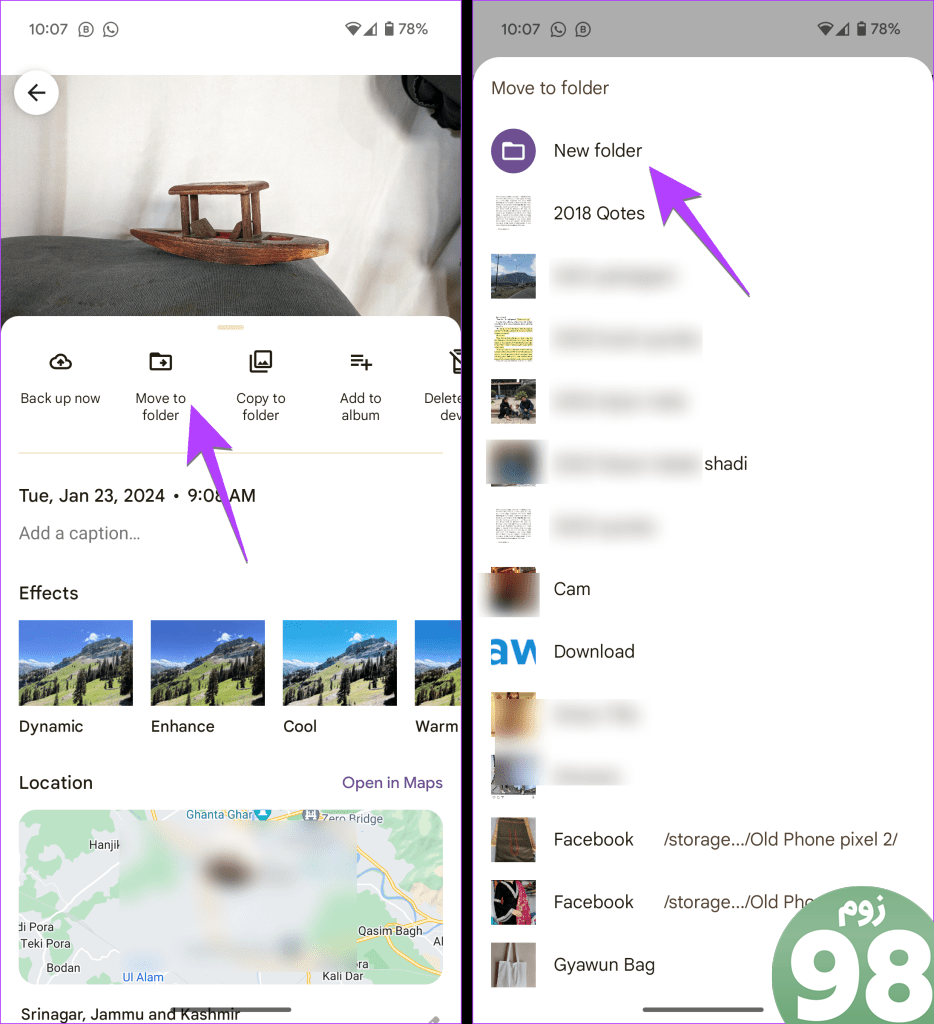
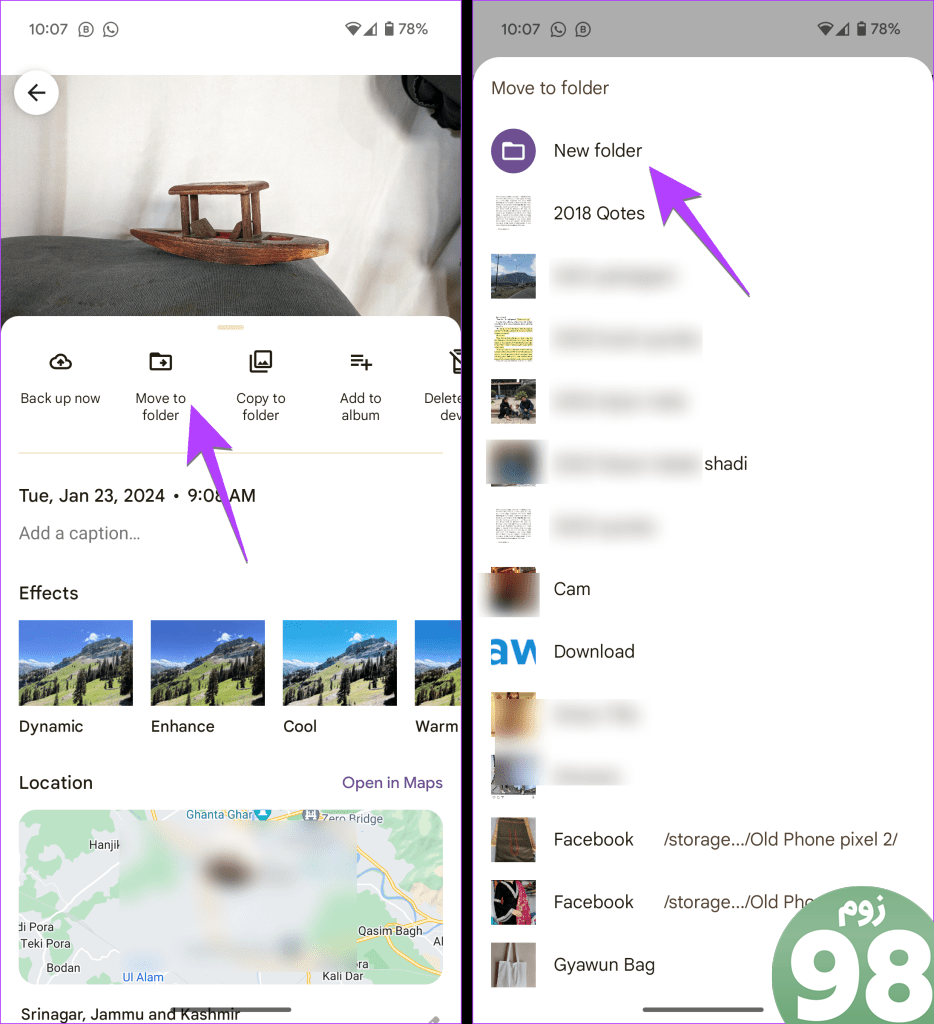
تصاویر خود را همگام سازی کنید
اینها تفاوت های اصلی بین آلبوم ها و پوشه ها در برنامه Google Photos و Apple Photos بودند. قبل از رفتن، یاد بگیرید که چگونه Apple Photos را با Google Photos همگام کنید. همچنین تفاوت بین Google Photos و Google Drive را بدانید.
امیدواریم از این مقاله تفاوت بین آلبوم و پوشه در عکس ها چیست؟ مجله نود و هشت زوم استفاده لازم را کرده باشید و در صورت تمایل آنرا با دوستان خود به اشتراک بگذارید و با امتیاز از قسمت پایین و درج نظرات ما را در ارائه مقالات بهتر یاری کنید
لینک کوتاه مقاله : https://5ia.ir/LoulGh
کوتاه کننده لینک
کد QR :

 t_98zoom@ به کانال تلگرام 98 زوم بپیوندید
t_98zoom@ به کانال تلگرام 98 زوم بپیوندید
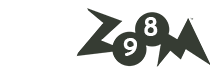
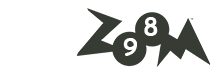





آخرین دیدگاهها